
Мазмуну:
- Автор John Day [email protected].
- Public 2024-01-30 10:36.
- Акыркы өзгөртүү 2025-01-23 14:51.

Мен реалдуу убакытта Arduino сенсорумдун окуусун пландаштыра алам деп көп издедим. Сюжет гана эмес, андан ары эксперименттер жана оңдоолор үчүн маалыматтарды көрсөтүү жана сактоо.
Мен тапкан эң жөнөкөй чечим - excelди колдонуу, бирок бурулуш менен.
МААЛЫМАТТАРДЫ ЧЫГАРУУ ҮЧҮН ЭКСЕЛДИ КАЧЫРБАГАН ПРОГРАММА БУЛ ЖЕРДЕН ТАБЫЛАТ
www.instructables.com/id/Plot-Live-Arduino-Data-and-Save-It-to-Excel/
Ошондой эле, эгер сиз бул кызыктуу көрсөтмөнү тапсаңыз, балким, сизге мен жасаган башка бирөө жагат (Nokia 5110 ЖКда Arduino сенсорунун окуусун көрсөтүү жөнүндө):
www.instructables.com/id/Arduinonokia-lcd-…
1 -кадам: Сизге эмне керек
Бул үчүн сизге керек болот:
-Windows (xpде сыналган)
-Arduino IDE
-Microsoft офиси (2010 -жылы сыналган)
-PLX-DAQ (Excel үчүн кеңейтүү)
-Arduino (БУУда сыналган, бирок ар кандай такта иштеши керек)
Сизде Arduino, Windows, Arduino IDE жана Excel бар деп ойлойм. PLX-DAQ жүктөө үчүн бул жерде:
www.parallax.com/downloads/plx-daq
Сиз жөн гана жүктөп алып, орнотушуңуз керек, ал жакшы иштеши керек. Орнотулгандан кийин, ал автоматтык түрдө иш столунда PLX-DAQ аттуу папканы түзөт, анда PLX-DAQ Электрондук жадыбал деген кыска жолду таба аласыз.
Маалыматты Excelге жөнөтүү үчүн Arduino колдонууну кааласаңыз, жарлыкты ачыңыз.
2 -кадам: Arduino бөлүгү

Эми бизде бардыгы жүктөлүп, орнотулгандыктан, Arduino бөлүгүнөн баштайлы.
Бул жерде мен түзгөн негизги шаблон, ал А тилкесинде убакытты жана В тилкесинде сенсордун өлчөөлөрүн көрсөтөт.
Албетте, бул жөн эле негизги шаблон, ал абдан алдыга жылат жана сиз аны керектөөлөрүңүзгө ылайыкташтыра аласыз.
Мен Arduino кодуна түшүндүрмөлөрдү коштум, андыктан сиз (жана мен аны менен бир аз иштебегенден кийин) коддун кайсы бөлүгү эмне кыларын билем.
Мына эскиз:
// ар дайым 0 саптан башталат жана LABELдин жанына жазылган нерсени жазат
жараксыз орнотуу () {
Serial.begin (9600); // канчалык көп сан болсо ошончолук жакшы
Serial.println ("CLEARDATA"); // мурунку долбоорлордон калган маалыматтарды тазалайт
Serial.println ("LABEL, Acolumn, Bcolumn, …"); // ар дайым LABEL жазыңыз, андыктан excel кийинки нерселер мамычалардын аттары болорун билет (Acolumn ордуна сиз Time деп жаза аласыз)
Serial.println ("RESETTIMER"); // таймерди 0гө кайтарат
}
void loop () {
Serial.print ("DATA, TIME, TIMER,"); // биринчи А тилкесине убакытты жана В тилкесинде өлчөөлөр башталгандан берки убакытты жазат
Serial.print (Adata);
Serial.print (Bdata);
Serial.println (…); // printlnди акыркы буйрукка кошууну унутпаңыз, ал экинчи иштөөдө кийинки сапка өтүүнү билет
кечиктирүү (100); // кечигүүнү кошуу
}
Албетте, бул кодду жүктөсөңүз, ал өз алдынча иштебейт!
Сиз Adata, Bdata жана… үчүн формуланы кошушуңуз керек. Бул шаблон жөн гана маалымат үчүн, андыктан сиз программаны кантип колдонууну билесиз. Жөн гана Serial.read () функциясын кошуп, Adata, Bdata жана … деп атагыла жана ал иштеши керек.
3 -кадам: Excelге маалыматтарды жөнөтүү
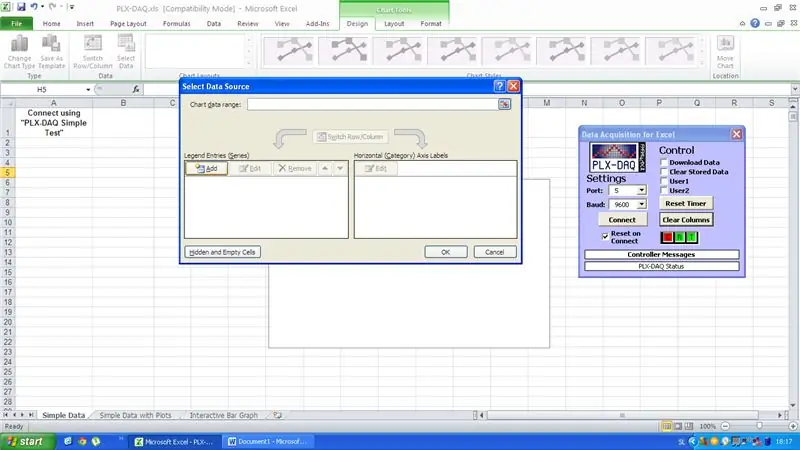
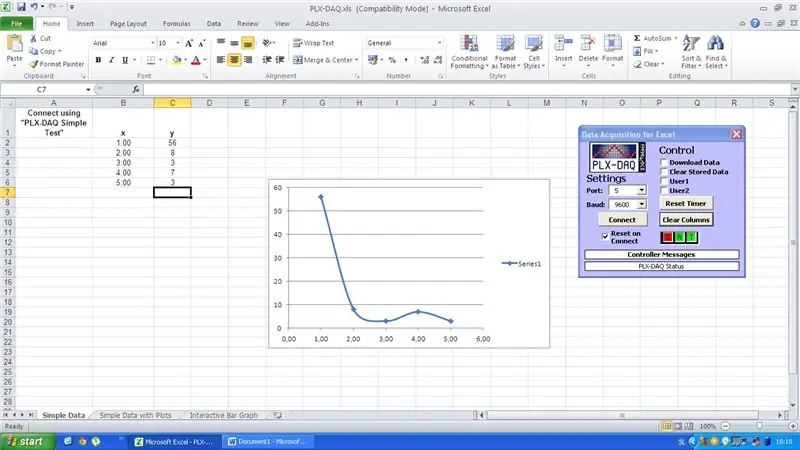
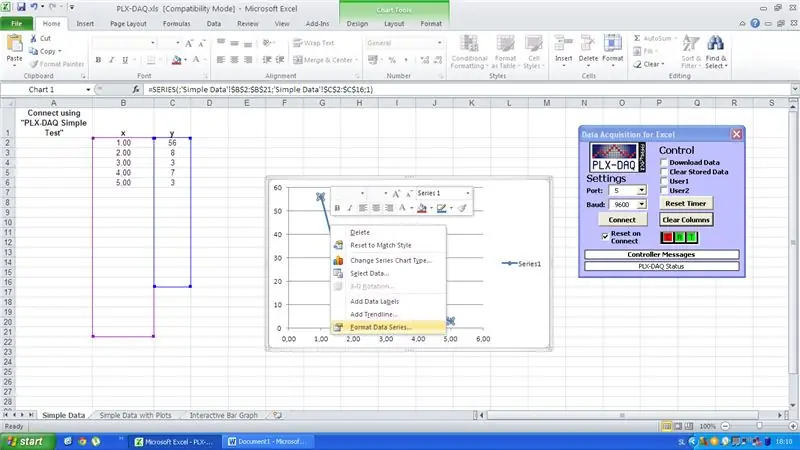
Албетте PLX-DAQ көбүрөөк функцияларга ээ, аларды сиз жүктөп алган rar папкасындагы көрсөтмөлөрдү окуп, өз алдынча изилдей аласыз.
Эгерде сиз маалыматыңызды графиктен өткөргүңүз келсе, бирок көрсөтмөлөрдү окуп убара болбоңуз, анда эмне кылсаңыз болот:
-Менин көрсөтмөмдөн (өзгөртүлгөн) кодду колдонуңуз
-Ардуинону адаттагыдай туташтырыңыз
-SERIAL MONITORду Arduino IDEде ачпаңыз, эгерде сиз Excel менен иштебесеңиз
-PLX-DAQ электрондук жадыбалыңыздын кыска жолун ачыңыз
-excel "Бул колдонмо ActiveXти ишке киргизгени жатат" деп айтат, жөн гана ОК басыңыз
-Excel үчүн маалыматтарды алуу деген жаңы терезе пайда болот
-Arduino туташкан USB портун тандаңыз (эгер ал башында иштебесе, порттордун тизмесин караңыз)
-Бод деп жазылган жерде, Serial.begin () дарегине кодуңузга койгон номериңизди тандаңыз, менин учурда бул 9600 болмок
-бош график түзүү
-графикте x жана y огунун кайсынысы керектүү маалымат тилкелерин тандаңыз (муну жасоо ыкмасы сиздин Excel версияңызга жараша бир аз башкача, бирок аны табуу өтө кыйын эмес)
-PLX-DAX боюнча маалыматтарды чогултууну басыңыз жана ал маалыматтарды чогултууну башташы керек
-excel Ардуинодон реалдуу убакытта мыкты болуу үчүн жөнөтүлгөн маалыматты пландаштырат
Графигиңиздин канчалык так болушун кааласаңыз, графиктин өзгөчөлүктөрүн өзгөртө аласыз. Маалыматты чогултууну токтотуу менен графиктин бир бөлүгүн тыкыр иликтей аласыз, x же y огуна оң баскыч менен чыкылдатып, аны кичинекей кадрга коюңуз. (адатта ал автоматтык түрдө коюлган)
Ошондой эле диаграммаңыздагы чекиттерди бириктирген ийри сызыкты оң баскыч менен чыкылдатып, ийри сызыктын түсүн жана калыңдыгын тандай аласыз.
Бул негиздер үчүн. Мен муну жазып, бир азыңызга жардам бердим деп үмүттөнөм. Мен муну таап, аны иштетүү үчүн бир топ убакыт кеткенин билем.
P. S. Эгерде сизге бул үйрөткүч жакса, балким сизге мен жасаган дагы бир нерсе жагат:
Сунушталууда:
Live Arduino маалыматынан кооз сюжеттерди жасаңыз (жана маалыматтарды Excelге сактаңыз): 3 кадам

Live Arduino маалыматтарынан кооз сюжеттерди жасаңыз (жана маалыматтарды Excelге сактаңыз): Биз баарыбыз Arduino IDEдеги P … лотерея функциясы менен ойногонду жакшы көрөбүз. пункттар кошулат жана бул көзгө өзгөчө жагымдуу эмес. Arduino IDE плоттери жок
Зымсыз температура жана нымдуулук сенсорунун маалыматтарын Excelге жөнөтүү: 34 кадам

Зымсыз Температура жана Нымдуулук Сенсорунун Берилиштерин Excelге Жөнөтүү: Биз бул жерде NCDдин Температура жана Нымдуулук сенсорун колдонуп жатабыз, бирок кадамдар ncd продуктусу үчүн бирдей болуп калат, андыктан башка ncd зымсыз сенсорлоруңуз болсо, жанында байкоо жүргүзүңүз. Бул текстти токтотуу аркылуу сиз
Зымсыз титирөө жана температура сенсорунун маалыматтарын Node-RED аркылуу Excelге жөнөтүү: 25 кадам

Node-REDдин жардамы менен зымсыз титирөө жана температура сенсорунун маалыматтарын Excelге жөнөтүү: NCDдин узак аралыкка IoT өнөр жай зымсыз титирөө жана температура сенсорун киргизүү, 2 милге чейин зымсыз сетка тармагын колдонуу менен мактануу. Так 16 биттик титирөө жана температура сенсорун камтыган бул аппарат
Android / Arduino / PfodAppты колдонуу менен жөнөкөй алыскы маалыматтарды пландоо: 6 кадам

Android/Arduino/PfodAppты колдонуу менен жөнөкөй алыскы маалыматтар плоттинги: Ардуинонун миллисин () колдонуп, датаны/убакытты салыштыруу үчүн бул InstructableArduino датасын/убактысын пландоо/каттоону Millis () жана PfodApp аркылуу көрүү Бул көрсөтмө сизге Arduino сенсорунун маалыматын кантип пландаштыруу керектигин көрсөтөт. Android мобилдик телефону жана аны үчүн
Температура жана нымдуулукту көрсөтүү жана маалыматтарды чогултуу Arduino жана иштетүү менен: 13 кадам (сүрөттөр менен)

Температура жана нымдуулукту көрсөтүү жана маалыматтарды чогултуу Arduino жана иштетүү менен: Киришүү: Бул Ардуино тактасын, Sensor (DHT11), Windows компьютери жана Processing (бекер жүктөлүүчү) программасын колдонуп, Температураны, Нымдуулукту санариптик жана тилке графасынын формасы, убакытты жана күндү көрсөтүү жана эсептөө убактысын иштетүү
